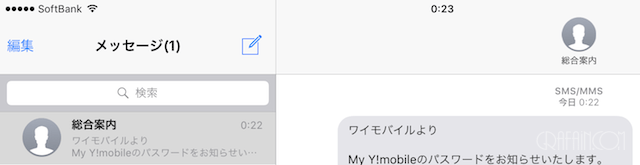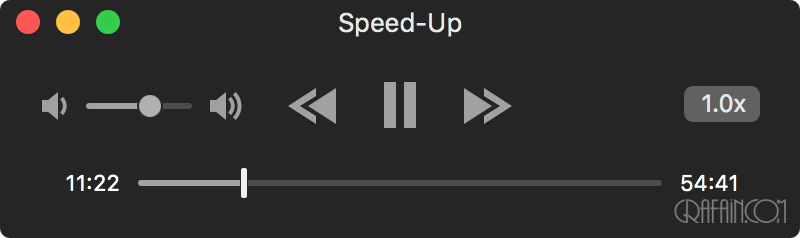Late 2016の Macのラップトップ(MacBook)あたりから?、ディスプレイを開けたり、電源を挿すと自動的に起動するような仕様になったようなのですが、これが便利なようで邪魔くさいと感じるときがあります。 先日 […]
MacOS Ventura の Music App(旧 iTunes) で iPhone 同期時に、自動バックアップさせない方法
iTunes アプリのときは、iPhone を同期させるときに自動バックアップをさせない方法があったのですが、Muisc App に切り替わってからできなくなってしまいました。 しばらく諦めていたのですが、時々検索して […]
Chrome for Mac で不調なときの対処。出来るかもしれない方法。
先日の Chrome 99.0.4844.51 for Mac のアップデート後、機能拡張の動作不具合が多発し、キャッシュをクリアしたり、機能拡張をひとつひとつ確認したのですがうまくいかず、調べていたら、プロフィールファ […]
Chrome 99.0.4844.51 for Mac にアップデート後、機能拡張が不調。
Chrome 99.0.4844.51 for Mac にアップデート後、機能拡張が不調。
Parallels Desktop の「ネットワークの初期化が失敗しました。」のエラー対処方法
Mac OS X Big Sur にアップデートしてからと言うもの、インストールしてあるいろいろなアプリの不具合やアップデートを要するものが多くて、久しぶりに対処が多くて難儀いぃ思いをしているのですが、その中でも Par […]
mobile : ワイモバイル SIMスターターキット + R-SIM10 下駄 + SoftBank iPad mini 2 で運用できた♪
お断り この記事は動作を保証するものではありませんので予め参考程度にご覧ください。 はじめに Y!mobile が格安のデータ SIM プラン(ワイモバイル SIMスターターキット)を発表したのですが、以前 Y!mo […]
Mac App : iTunes の再生速度を変更できる Speed-Up
はじめに iTunes は基本的に再生速度を変更できません。そのためオーディオブックなどを聞くときは少し速めたいなーと思うときがしばしあるんですが、そんな時に役立つアプリがありました。 その名も「Speed-Up」 […]
iPhone : iPhone 6 のバッテリー残量がおかしいので「iPhone 修理ストア」でバッテリー交換をしてもらう。
iPhone のバッテリー残量不具合の内容 iPhone 6 のバッテリー残量表示が本格的におかしくなって1週間。 はじめは残量表示がおかしいな?程度だったんだけど、その後、知らない間に iOS が落ちて残量が足りな […]